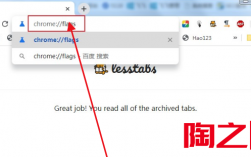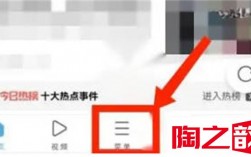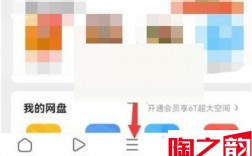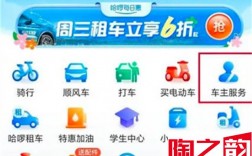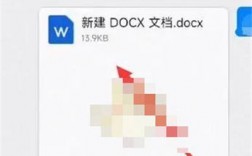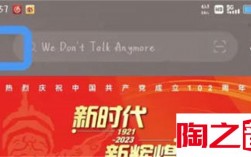驱动精灵是款非常实用的电脑驱动管理软件,不仅提供驱动修复与安装,还有过滤蓝光的功能,不过有很多小伙伴还未掌握方法,本期纯净之家小编就为大家介绍驱动精灵开启过滤蓝光功能步骤,一起来看看吧。
驱动精灵 V9.61.3708.3054 万能网卡版 [电脑软件]
大小:225.56 MB 类别:系统相关
立即下载驱动精灵开启过滤蓝光功能步骤
1、首先打开驱动精灵,如下图所示。
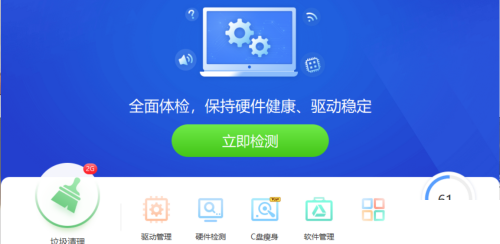
2、然后在驱动精灵的页面点击“百宝箱”,如下图所示。
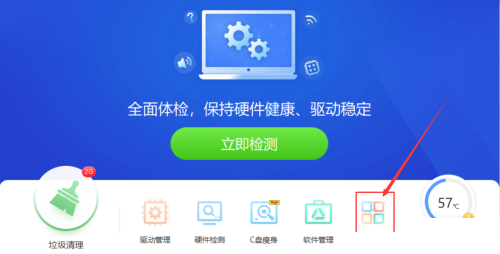
3、在百宝箱的系统工具中,打开“护眼大师”,如下图所示。
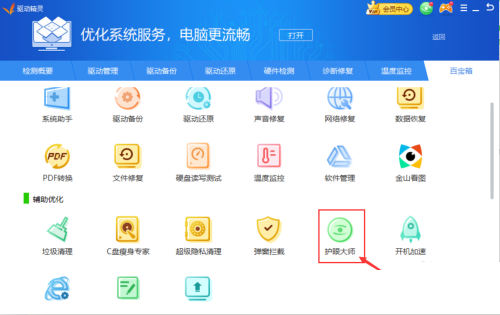
4、最后在护眼大师的界面中,将“过滤蓝光”的开关按钮打开,即可完成,如下图所示。
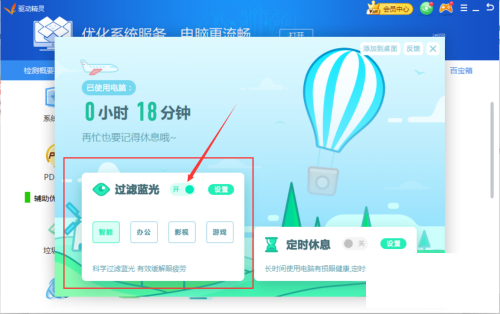
以上所述,就是驱动精灵开启过滤蓝光功能的全过程,希望本文对大家能有帮助,更多实用教程请继续关注纯净之家。